电脑开机后黑屏进入不了桌面 电脑开机慢怎么解决?

方法一:恢复最后一次正常配置,针对win7系统有效
1、电脑开机后快速间断的敲击F8键,出现高级系统菜单通过方向键移动选择【最后一次正确的配置】回车进入即可恢复最近的系统状态。
方法二:任务管理器(win7以上的系统)
1、同时按住快捷键【CTRL+ALT+DEL】打开任务选项,单击【任务管理器】。
2、打开任务管理器,可以看到电脑不是真的黑屏,因为任务管理器可以正常调出!
3、在任务管理器左上方单击【文件】,选择【新建运行任务】。
4、出现新建任务下方输入【explorer.exe】,然后单击【确定】即可。
5、稍等1秒钟,黑屏消失电脑桌面就恢复正常啦。
方法三:安全模式
1、电脑开机后快速间断的敲击F8键,选择【安全模式】启动。
2、进入系统按开始键,打开【运行】窗口,输入【cmd】回车确定。
3、输入【netsh winsock reset catalog】命令回车确定,重置windows目录,按照提示重启电脑即可。
电脑开机慢怎么解决?
一、用优化大师优化电脑
打开优化大师-系统优化-开机速度优化-启动停留时间,选“直接进入”。
二、除尘、清理磁盘和整理磁盘碎片
1、打开机箱除尘,将所有的连接插紧插牢。
2、在我的电脑窗口,右击要清理的盘符—“属性”—“清理磁盘”--勾选要删除的文件--确定--是。
3、用优化大师或超级兔子清理注册表和垃圾文件。
4、整理磁盘碎片--开始 --所有程序--附件--系统工具--磁盘碎片整理程序--选定C--分析--碎片整理。
三、设置硬盘主位置
将硬盘、光驱跳线均设在主盘位置(Master),硬盘用IDE1,光驱用IDE2。硬盘(并口)应该使用80芯的数据线。
四、优化BIOS设置
1、进BIOS将默认设置改为优化设置。
2、关闭软驱。
3、关闭开机软驱检测功能。
4、打开快速启动自检功能
5、将硬盘设为第一启动。
五、优化电脑设置
1、禁用闲置的IDE通道 。 右键点击“我的电脑-属性”--“硬件”--“设备管理器”,在其中打开“IDE ATA/PATA控制器”然后分别进入主要和次要IDE通道,选择“高级设置”,将“设备类型”设置为“无”,将“传送模式”设为“DMA(若可用”。
2、在桌面我的电脑-属性-高级-启动和故障恢-去掉“默认操作系统”下的两项勾选-确定。
3、关闭一些启动程序。开始-运行-输入msconfig—确定-在“系统配置实用程序”窗口中点选“启动”-启动 ,除输入技术(Ctfmon)、杀毒软件外,一般的程序都可以关掉(去掉勾选)。
4、禁用多余的服务 。右键单击“我的电脑”--“管理”--“服务和应用程序”--“服务”,在右窗格将不需要的服务设为禁用或手动。
5、将桌面、屏保设为无、桌面图标不要超过10个。
6、减少开机磁盘扫描等待时间,开始→运行,键入:chkntfs /t:0 ,确定。
六、给IP地址设个固定值
把系统IP设置为静态IP,免去开机时候要获取IP的时间。
七、优化设置杀毒软件
例如把开机自动扫描关闭,更换资源占用少的杀毒软件等。
八、修改注册表
1、加快开机及关机速度 在[开始]-->[运行]-->键入[Regedit]-->[HKEY_CURRENT_USER]-->[Control Panel]-->[Desktop],将字符串值[HungAppTimeout]的数值数据更改为[200](默认为1000),将字符串值[WaitToKillAppTimeout]的数值数据更改为1000.另外在[HKEY_LOCAL_MACHINE]-->[System]-->[CurrentControlSet]-->[Control],将字符串值[HungAppTimeout]的数值数据更改为[200],将字符串值[WaitToKillServiceTimeout]的数值数据更改1000.
2、加快预读能力改善开机速度
在[开始]-->[运行]-->键入[Regedit]-->[HKEY_LOCAL_MACHINE]-->[SYSTEM]-->[CurrentControlSet]-->[Control]-->[SessionManager]-->[MemoryManagement],在[PrefetchParameters]右边窗口,将[EnablePrefetcher]的数值数据如下更改,建议将数值数据更改为1或5
最后,如果用了以上办法没效果,那就找个好使的`系统光盘重装系统
关键词: 电脑开机后黑屏进入不了桌面 电脑开机








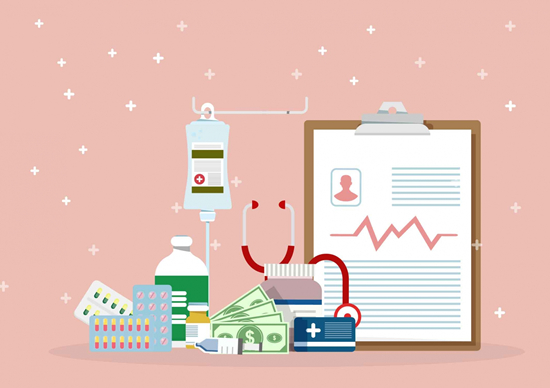








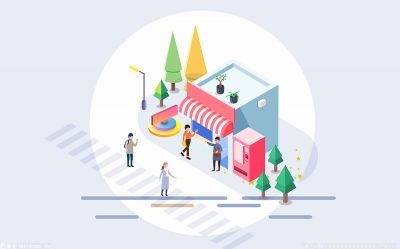


 营业执照公示信息
营业执照公示信息